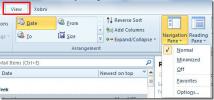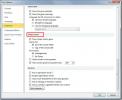Opravte číselné hodnoty pomocou funkcií INT a FIXED v programe Excel 2010
Zaobchádzanie s rôznymi typmi údajov v hárku by mohlo byť veľmi hektické. Pomocou jednoduchých funkcií, ktoré poskytuje program Excel 2010, môžete zabezpečiť konzistentnosť údajov použitím rôznych podmienok nad hodnoty. skrz INT a OPRAVENÉ Funkcie, ktoré môžeme zobraziť desatinné hodnoty na ľubovoľnom mieste, prípadne dodajú vašej tabuľke pekný a uprataný vzhľad.
Spustite tabuľku programu Excel 2010, na ktorú chcete použiť základné číselné funkcie. Napríklad sme zahrnuli tabuľku obsahujúcu polia; S.No a Hodnoty.

Teraz budeme používať rôzne funkcie v rámci internetu hodnoty, zaokrúhlime hodnoty údajov a ukážeme ich celé číslo a Desatinná oprava lúka. Najprv začneme s vytváraním štítkov, ako ukazuje obrázok nižšie.

Teraz v prvom riadku celé číslo pole, budeme písať jednoduché INT funkcie ukázať celé čísla v hodnoty pole bez desatinných miest.
Syntax tejto funkcie je;
= INT (číslo)
Jediný argument, ktorý sa tu vyžaduje, je číslo, môžete tiež priamo vložiť ľubovoľnú číselnú hodnotu, aby ste zistili celé číslo, ale najskôr umiestnime polohu bunky, kde sa nachádza hodnota.
Túto funkciu napíšeme ako;
= INT (B2)
B2 je umiestnenie bunky, ktorá by prešla ako argument. Získa hodnotu, ale bez desatinných miest, ako je to znázornené na obrázku nižšie.
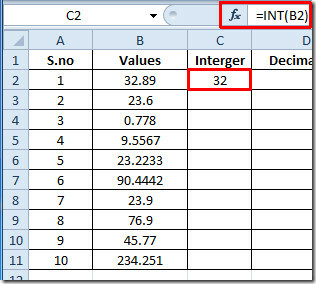
Teraz potiahnite znamienko plus na konci bunky smerom ku koncu stĺpca a aplikujte ju. Ako vidno z nižšie uvedenej tabuľky, všetky príslušné hodnoty sa teraz zmenili na celé číslo hodnoty odstránením desatinných hodnôt.

Ak chcete ukázať konzistentnosť údajov definovaním desatinných miest, ktoré sa majú prijať, pomôže funkcia FIXED. Základná syntax fixnej funkcie je;
= OPRAVENÉ (číslo, [desatinné miesta], [bez čiarky])
Prvý argument číslo je akékoľvek číslo, ktoré sa týka priamo vloženej hodnoty alebo umiestnenia bunky, druhý argument vo funkcii sa týka počtu desatinných miest, ktoré chcete výstupom zaujať. hodnota a [žiadne čiarky] sa vzťahujú na dve možnosti TRUE alebo FALSE, TRUE by znamenalo, že čiarky sa nevložia a naopak FALSE znamená, že v hodnote potrebujeme čiarky.
Túto funkciu napíšeme ako;
= OPRAVENÉ (B2,1, PRAVDA)
Pretože B2 je umiestnenie bunky, nasledujúci argument 1 sa týka jedného desatinného miesta, ktoré sa má odobrať, a PRAVDY, ktoré odkazujú na to, že netreba vkladať čiarky. Získa hodnoty, ako sú zobrazené na obrázku nižšie.

Teraz pri zmene hodnôt, ktoré emulujú účtovný formát, stačí zmeniť posledný argument funkcie FIXED na FALSE, potom by sa v hodnote zobrazila čiarka na 1 desatinné miesto.

Ak chcete použiť túto funkciu zadaním priamych hodnôt, musíte zadať hodnotu v argumente, pre ktorý chcete zobraziť hodnotu INT alebo FIXED, ako je to znázornené na obrázkoch nižšie;
INTEGER:

OPRAVA:
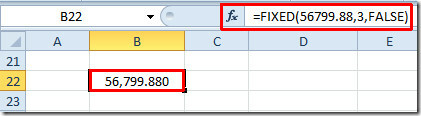
Môžete sa tiež pozrieť na predtým skontrolovanú funkciu programu Excel; DCOUNTA,ISTEXT, ISNUMBER,Logické funkcie, INFO, SUMSQ, DOLLAR, SUMPRODUCT, SUMIF, COUNTIF, VLOOKUP, HLOOKUP ,PMTa LEN.
Vyhľadanie
Posledné Príspevky
Prispôsobte navigačnú tablu programu Outlook 2010
Navigačná tabla (nachádza sa na ľavej strane hlavného okna programu...
Povoliť tablu vyhľadávania v aplikácii Visio 2010
Ak ste ťažký používateľ programu Visio, možno viete, že program Vis...
Priamo poslať dokument programu Word 2010 do programu PowerPoint 2010
Aplikácia PowerPoint 2010 poskytuje veľa funkcií a nástrojov na vyt...